În acest articol, vom discuta soluțiile la „ fișierul imagine de disc este corupt ” eroare în Windows 10.
Cum să remediați/rezolvați eroarea „fișierul cu imaginea discului este corupt” în Windows 10?
Pentru a rezolva eroarea „fișierul imagine de disc este corupt” Windows 10, încercați următoarele soluții:
Metoda 1: Aplicația de reparare
„ fișierul imagine de disc este corupt ” Eroarea Windows 10 poate fi remediată prin repararea aplicației. Puteți repara aplicația care cauzează această problemă urmând instrucțiunile detaliate furnizate mai jos.
Pasul 1: deschideți „Aplicații și funcții”
Deschis ' Aplicații și funcții ” tastând-o în caseta de căutare din meniul Startup și apăsând „ introduce ”:
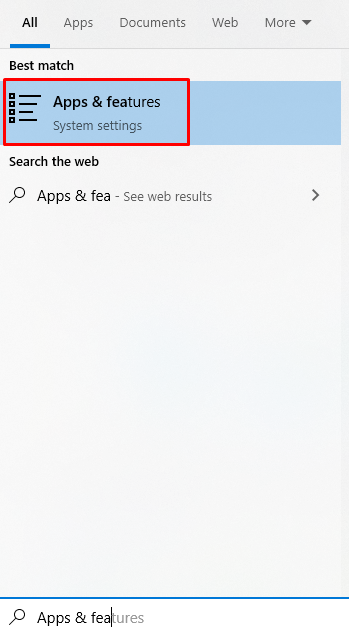
Pasul 2: Localizați aplicația
Derulați în jos și găsiți aplicația care este responsabilă pentru această eroare, după cum se arată mai jos:
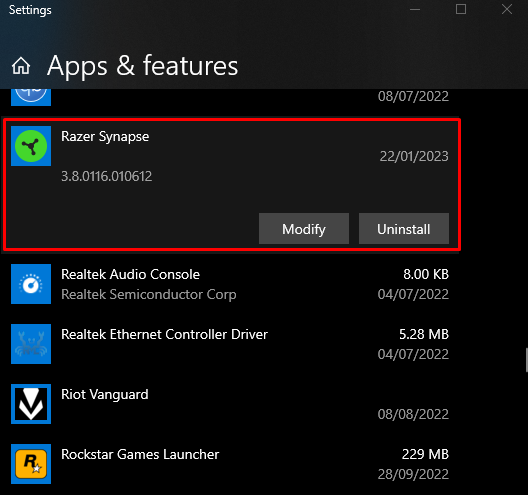
Faceți clic pe aplicație pentru a afișa „ Modifica ” și faceți clic pe el:
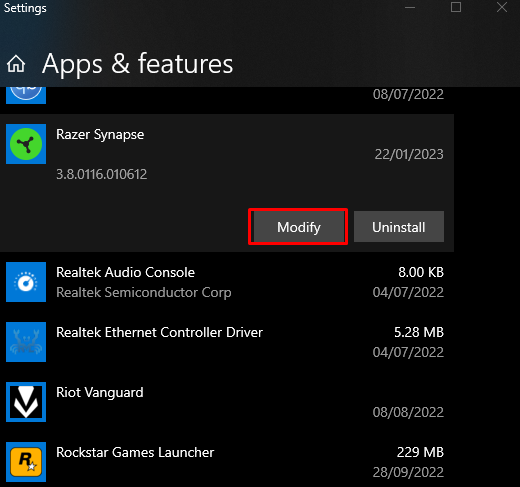
Pasul 3: Reparați aplicația
Faceți clic pe „ Reparație butonul ” după cum urmează:
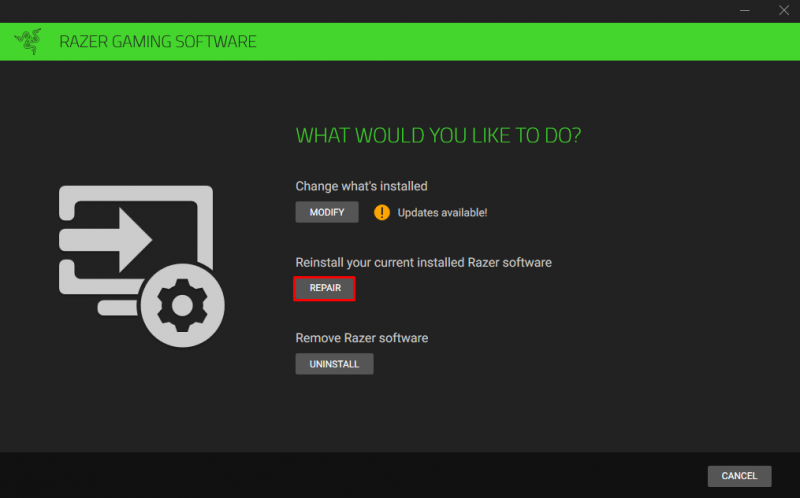
Metoda 2: Rulați comanda System File Checker
System File Checker ne permite să reparăm fișierele de sistem corupte. Puteți rula comanda de verificare a fișierelor de sistem în linia de comandă care administrează privilegiile administrative, urmând instrucțiunile de mai jos.
Pasul 1: Porniți promptul de comandă ca administrator
Tip ' cmd ” în caseta de căutare a meniului Start și apăsați pe „ CTRL+SHIFT+ENTER tastele ” împreună pentru a rula “ Prompt de comandă ” cu privilegii de administrator:
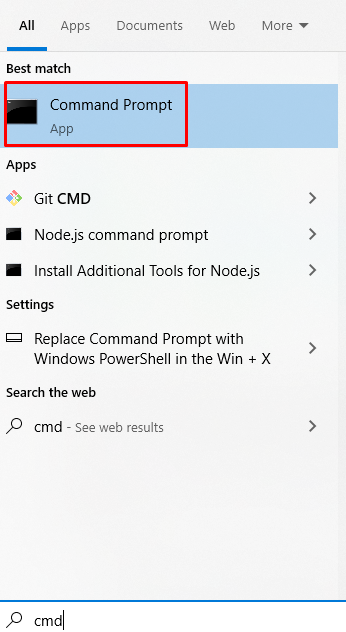
Pasul 2: Rulați comanda „sfc”.
Rulați următoarea comandă pentru a porni scanarea de verificare a fișierelor de sistem:
> sfc / scaneaza acum 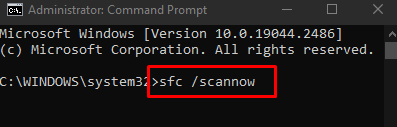
Metoda 3: Utilizați Instrumentul DISM
Dacă comanda SFC nu a rezolvat problema, căutați o alternativă, cum ar fi utilitarul DISM. Acronim DISM pentru „Deployment Image Service and Management”. Comenzile sale sunt una dintre ultimele linii de apărare înainte de a lua măsuri drastice, cum ar fi reinstalarea completă a Windows-ului.
Pasul 1: Verificați sănătatea sistemului
Executați „ DISM ”comandă menționată mai jos în terminal pentru a verifica dacă imaginea este reparabilă sau nu:
> DISM / Pe net / Curățare-Imagine / CheckHealth 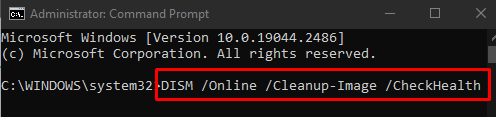
Pasul 2: Scanați sănătatea sistemului
Rulați „ DISM ” comanda care este dată mai jos pentru a verifica orice corupție:
> DISM / Pe net / Curățare-Imagine / ScanHealth 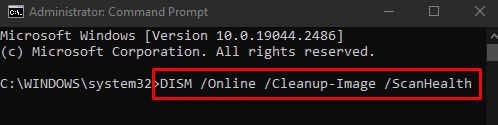
Pasul 3: Restabiliți sănătatea sistemului
Tastați comanda dată mai jos în terminal pentru a restabili starea de sănătate a sistemului:
> DISM / Pe net / Curățare-Imagine / Restabilirea Sănătății 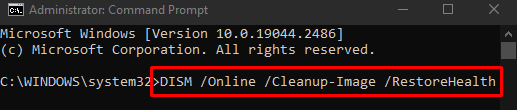
În cele din urmă, reporniți sistemul și problema de corupție a discului menționată va fi rezolvată.
Concluzie
„ fișierul imagine de disc este corupt ” Eroarea Windows 10 poate fi remediată/rezolvată urmând mai multe metode diferite. Aceste metode includ repararea aplicației, rularea comenzii de verificare a fișierelor de sistem sau utilizarea instrumentului DISM. Acest blog a oferit mai multe soluții pentru a remedia problema menționată de disc corupt.